إصلاح فشل تنفيذ خادم Windows Media Player
منوعات / / November 28, 2021
إذا حاولت فتح ملف وسائط باستخدام Windows Media Player ، فقد تتلقى رسالة خطأ تفيد "فشل تنفيذ الخادم" ولا يمكنك فعل أي شيء باستثناء النقر فوق "موافق" لإغلاق نافذة الخطأ المنبثقة. يعد Windows Media Player الآن مشغل وسائط مضمنًا في نظام التشغيل Windows 10 والذي عادة ما يكون خاليًا من الأخطاء ولكن في بعض الأحيان يمكن أن يظهر أخطاء خطيرة مثل أعلاه.
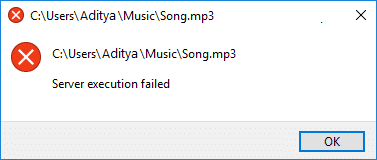
ولكن لماذا يظهر Windows Media Player (WMP) خطأ في تنفيذ الخادم؟ حسنًا ، يمكن أن تكون هناك أسباب مختلفة مثل الملفات التالفة أو dll أو تعارض تطبيق الطرف الثالث أو Windows Media Player قد لا تعمل خدمة مشاركة الشبكة بشكل صحيح ، وهو تحديث لا يسمح لـ WMP بالتعرف على ملف معين أنواع ، إلخ. لذلك دون إضاعة أي وقت ، دعونا نرى كيفية إصلاح خطأ فشل تنفيذ Windows Media Player Server بمساعدة الدليل المدرج أدناه.
محتويات
- إصلاح فشل تنفيذ خادم Windows Media Player
- الطريقة الأولى: تسجيل jscript.dll و vbscript.dll
- الطريقة الثانية: أعد تشغيل Windows Media Player في إدارة المهام
- الطريقة الثالثة: تشغيل مستكشف أخطاء Windows Media Player ومصلحها
- الطريقة الرابعة: إجراء التمهيد النظيف
- الطريقة الخامسة: تعطيل خدمة مشاركة شبكة Windows Media Player
- الطريقة 6: إضافة مجموعة المسؤول إلى الخدمة المحلية
- الطريقة السابعة: التحقق من وجود Windows Update
- الطريقة الثامنة: تعطيل برنامج مكافحة الفيروسات مؤقتًا
- الطريقة التاسعة: إعادة تثبيت Windows Media Player
- الطريقة العاشرة: إعادة تثبيت Java
إصلاح فشل تنفيذ خادم Windows Media Player
تاكد من إنشاء نقطة استعادة فقط في حالة حدوث خطأ ما.
قبل متابعة الخطوات المتقدمة لتحرّي الخلل وإصلاحه ، يجب عليك التحقق مما إذا كان ملف الوسائط الذي تحاول تشغيله باستخدام WMP يعمل مع أي وسائط أخرى لاعب ، إذا كان يعمل ، فالمشكلة بالتأكيد مع Windows Media Player ولكن إذا لم يكن كذلك ، فقد يكون الملف تالفًا ولا يوجد شيء يمكنك فعل.
الطريقة الأولى: تسجيل jscript.dll و vbscript.dll
1.اضغط على Windows Key + X ثم اختر موجه الأوامر (المسؤول).

2- اكتب الأمر التالي في cmd واضغط على Enter بعد كل واحد:
jscript.dll regsvr32.exe
regsvr32.exe vbscript.dll
ملحوظة: سيظهر مربع حوار لكل نوع تضغط عليه ، ما عليك سوى النقر فوق موافق.
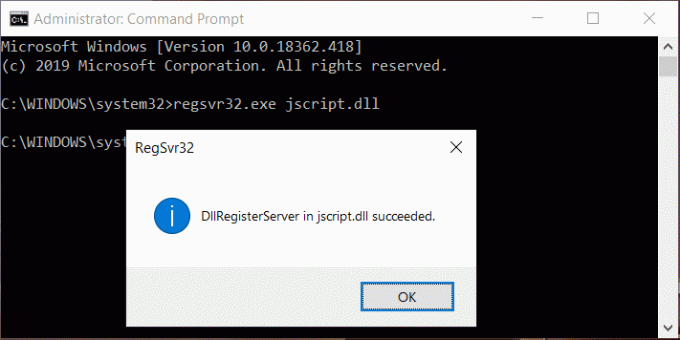
3. بمجرد الانتهاء ، أغلق cmd وأعد تشغيل الكمبيوتر لحفظ التغييرات.
حاول مرة أخرى تشغيل الملف باستخدام WMP ومعرفة ما إذا كنت قادرًا على ذلك إصلاح فشل تنفيذ الخادم خطأ.
الطريقة الثانية: أعد تشغيل Windows Media Player في إدارة المهام
1. اضغط Ctrl + Shift + Esc مفاتيح معا لفتح مدير المهام.

2. البحث ويندوز ميديا بلاير في علامة التبويب العمليات.
3. ثم انقر بزر الماوس الأيمن فوق Windows Media Player واختر إنهاء المهمة.
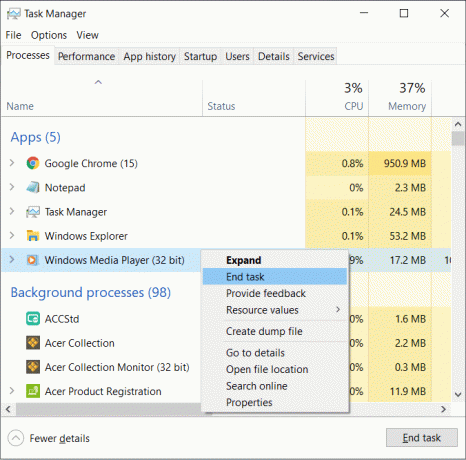
4. حاول مرة أخرى فتح WMP وهذه المرة قد يعمل دون أي مشاكل.
الطريقة الثالثة: تشغيل مستكشف أخطاء Windows Media Player ومصلحها
1. اضغط Windows مفتاح + R. ثم اكتب الأمر التالي واضغط على Enter:
msdt.exe - معرف WindowsMediaPlayerConfigurationDiagnostic
2. انقر فوق متقدم ثم انقر فوق تشغيل كمسؤول.
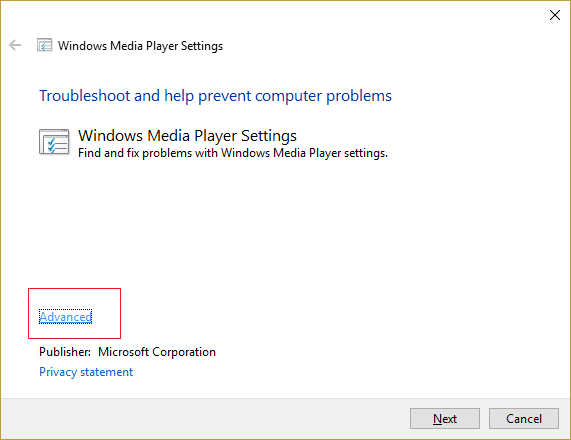
3. انقر الآن التالي لتشغيل مستكشف الأخطاء ومصلحها.
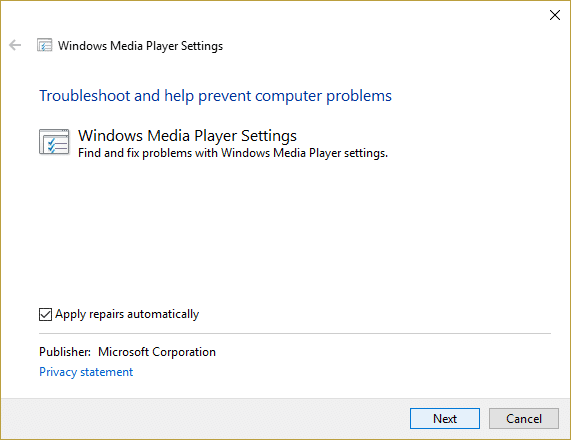
4.Let تلقائيا إصلاح مشكلة عدم تشغيل ملفات الموسيقى في Windows Media وأعد تشغيل جهاز الكمبيوتر الخاص بك.
الطريقة الرابعة: إجراء التمهيد النظيف
في بعض الأحيان ، يمكن أن تتعارض برامج الجهات الخارجية مع Windows Media Player وتتسبب في فشل تنفيذ الخادم ، لذا فإن ملف أفضل طريقة للتحقق مما إذا لم يكن هذا هو الحال هنا لتعطيل جميع خدمات وبرامج الجهات الخارجية ثم محاولة فتحها WMP.
1. اضغط على Windows مفتاح + R. زر ، ثم اكتب مسكونفيغ وانقر فوق "موافق".

2. ضمن علامة التبويب عام تحت ، تأكد بدء التشغيل الانتقائي مفحوص.
3. قم بإلغاء التحديد تحميل عناصر بدء التشغيل تحت بدء التشغيل الانتقائي.

4. التبديل إلى علامة التبويب الخدمة وعلامة اختيار اخفي كل خدمات مايكروسوفت.
5. انقر الآن أوقف عمل الكل زر لتعطيل جميع الخدمات غير الضرورية التي قد تتسبب في حدوث تعارض.

6. في علامة التبويب بدء التشغيل ، انقر فوق افتح مدير المهام.

7.الآن في علامة تبويب بدء التشغيل (داخل مدير المهام) أوقف عمل الكل عناصر بدء التشغيل التي تم تمكينها.

8.انقر فوق موافق ثم اعادة البدء. الآن حاول مرة أخرى فتح Windows Media Player وهذه المرة ستتمكن من فتحه بنجاح.
9.And اضغط على مفتاح Windows + R. زر واكتب مسكونفيغ واضغط على Enter.
10. في علامة التبويب عام ، حدد ملف خيار بدء التشغيل العادي، ثم انقر فوق موافق.

11.عند مطالبتك بإعادة تشغيل جهاز الكمبيوتر ، انقر فوق إعادة التشغيل.
إذا كنت لا تزال تواجه مشكلات مع Windows Media Player ، فأنت بحاجة إلى إجراء تمهيد نظيف باستخدام طريقة مختلفة ستتم مناقشتها في هذا الدليل. بغرض إصلاح خطأ تنفيذ الخادم فشل ، أنت بحاجه إلى أداء التمهيد النظيف في جهاز الكمبيوتر الخاص بك وقم بتشخيص المشكلة خطوة بخطوة.
الطريقة الخامسة: تعطيل خدمة مشاركة شبكة Windows Media Player
1.اضغط على مفتاح Windows + R ثم اكتب services.msc واضغط على Enter.

2. قم بالتمرير لأسفل وابحث خدمة مشاركة شبكة وسائط Windows في القائمة.
3.انقر على اليمين تشغيل خدمة مشاركة شبكة وسائط Windows واختر قف.
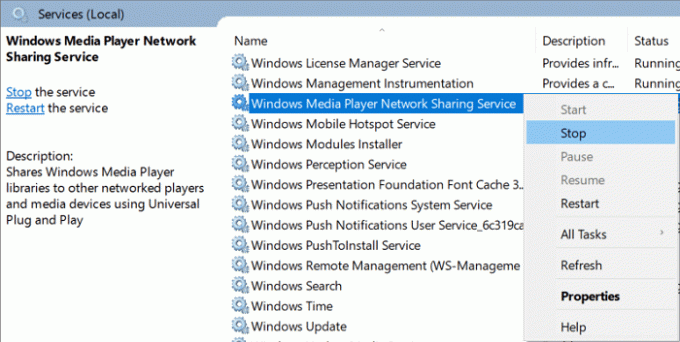
4. انقر نقرًا مزدوجًا فوق خدمة مشاركة شبكة وسائط Windows لفتح نافذة الخصائص.
4. من نوع بدء التشغيل حدد القائمة المنسدلة معاق.
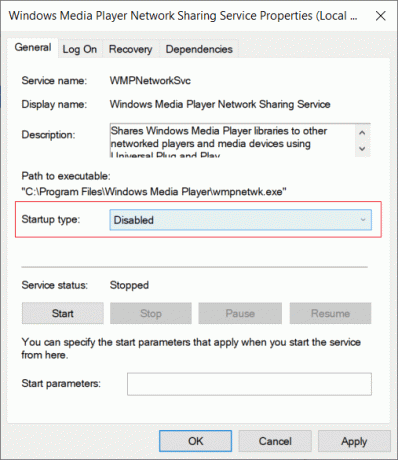
5. انقر فوق تطبيق ثم موافق.
6- أعد تشغيل الكمبيوتر لحفظ التغييرات ومعرفة ما إذا كنت قادرًا على ذلك إصلاح فشل تنفيذ Windows Media Player Server خطأ.
7- إذا كنت لا تزال عالقًا في المشكلة ، فقم مرة أخرى بتعيين نوع بدء تشغيل WMP Network Sharing Service إلى تلقائي وانقر على يبدأ زر لبدء الخدمة.
الطريقة 6: إضافة مجموعة المسؤول إلى الخدمة المحلية
1.اضغط على Windows Key + X ثم اختر موجه الأوامر (المسؤول).

2- اكتب الأمر التالي في cmd واضغط على Enter بعد كل واحد:
net localgroup "Administrators" "NT Authority \ Local Service" / إضافة
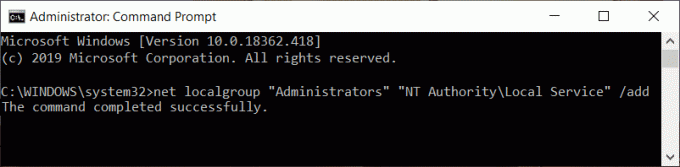
3. بمجرد الانتهاء ، أغلق cmd وأعد تشغيل الكمبيوتر لحفظ التغييرات.
الطريقة السابعة: التحقق من وجود Windows Update
1.اضغط على مفتاح Windows + I لفتح الإعدادات ثم انقر فوق التحديث والأمان.

2. من الجانب الأيسر ، انقر فوق القائمة تحديث ويندوز.
3.الآن انقر فوق الزر "تحقق من وجود تحديثات"للتحقق من وجود أي تحديثات متوفرة.

4. في حالة وجود أي تحديثات معلقة ، انقر فوق قم بتنزيل وتثبيت التحديثات.

بمجرد تنزيل التحديثات ، قم بتثبيتها وسيصبح Windows الخاص بك محدثًا.
أحيانًا لا يكون تحديث Windows كافيًا وتحتاج أيضًا إلى ذلك تحديث برامج تشغيل الجهاز من أجل إصلاح أي مشاكل مع جهاز الكمبيوتر الخاص بك. تعد برامج تشغيل الأجهزة برامج أساسية على مستوى النظام تساعد في إنشاء اتصال بين الأجهزة المتصلة بالنظام ونظام التشغيل الذي تستخدمه على جهاز الكمبيوتر الخاص بك.
الطريقة الثامنة: تعطيل برنامج مكافحة الفيروسات مؤقتًا
في بعض الأحيان يمكن أن يتسبب برنامج مكافحة الفيروسات ويندوز ميديا بلايرفشل تنفيذ الخادم خطأ وللتحقق من أن هذا ليس هو الحال هنا ، تحتاج إلى تعطيل برنامج مكافحة الفيروسات الخاص بك لفترة محدودة حتى تتمكن من التحقق مما إذا كان الخطأ لا يزال يظهر عند إيقاف تشغيل برنامج مكافحة الفيروسات.
1. انقر بزر الماوس الأيمن فوق ملف رمز برنامج مكافحة الفيروسات من علبة النظام وحدد إبطال.

2 بعد ذلك ، حدد الإطار الزمني الذي تم سيظل برنامج مكافحة الفيروسات معطلاً.

ملاحظة: اختر أقل قدر ممكن من الوقت على سبيل المثال 15 دقيقة أو 30 دقيقة.
3. بمجرد الانتهاء ، حاول مرة أخرى فتح Windows Media Player وتحقق مما إذا كان ملف فشل تنفيذ الخادم يحل الخطأ أم لا.
الطريقة التاسعة: إعادة تثبيت Windows Media Player
1. اكتب التحكم في Windows Search ثم انقر فوق لوحة التحكم من نتيجة البحث.

2. انقر فوق البرامج ثم انقر فوق "تشغل أو إيقاف ميزات ويندوز"ضمن البرامج والميزات.

3-قم بتوسيع ميزات الوسائط في القائمة و امسح مربع الاختيار Windows Media Player.
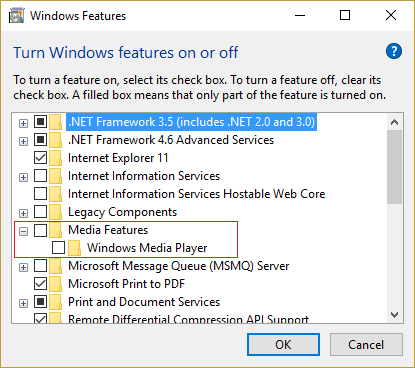
4. بمجرد مسح مربع الاختيار ، ستلاحظ نافذة منبثقة تقول "قد يؤثر إيقاف تشغيل Windows Media Player على ميزات وبرامج Windows الأخرى المثبتة على جهاز الكمبيوتر الخاص بك ، بما في ذلك الإعدادات الافتراضية. هل تريد الاستمرار؟“
5. انقر فوق "نعم" قم بإلغاء تثبيت Windows Media Player 12.
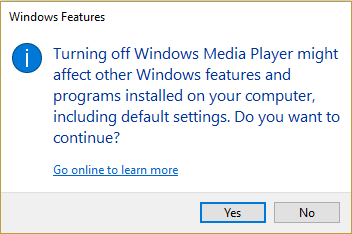
6. أعد تشغيل الكمبيوتر لحفظ التغييرات.
7. اذهب مرة أخرى إلى لوحة التحكم> البرامج> تشغيل ميزات Windows أو إيقاف تشغيلها.
8. قم بتوسيع ميزات الوسائط و حدد خانة الاختيار الموجودة بجوار Windows Media Player و Windows Media Center.

9- انقر فوق "موافق" أعد تثبيت WMP ثم انتظر حتى تنتهي العملية.
10- أعد تشغيل الكمبيوتر ثم حاول مرة أخرى تشغيل ملفات الوسائط وستكون قادرًا على ذلك إصلاح فشل تنفيذ Windows Media Player Server خطأ.
الطريقة العاشرة: إعادة تثبيت Java
1.اضغط على مفتاح Windows + R ثم اكتب appwiz.cpl واضغط على Enter.

2. الآن في إلغاء تثبيت أو تغيير نافذة البرنامج, ابحث عن Java في القائمة.
3.انقر بزر الماوس الأيمن على Java واختر الغاء التثبيت. انقر فوق نعم لتأكيد إلغاء التثبيت.
4. بمجرد الانتهاء من إلغاء التثبيت ، أعد تشغيل جهاز الكمبيوتر الخاص بك.
5. الآن قم بتنزيل Java من الموقع الرسمي وقم بتثبيته على النظام مرة أخرى.

موصى به:
- إصلاح أنت بحاجة إلى إذن لتنفيذ هذا الإجراء الخطأ
- 3 طرق لحذف الملفات المحمية بواسطة TrustedInstaller
- كيفية توصيل جهاز Bluetooth على نظام التشغيل Windows 10
- إصلاح Microsoft Edge لا يعمل في نظام التشغيل Windows 10
آمل أن تكون الخطوات المذكورة أعلاه قادرة على مساعدتك إصلاح فشل تنفيذ Windows Media Player Server خطأ ولكن إذا كان لا يزال لديك أي أسئلة بخصوص هذا الدليل ، فلا تتردد في طرحها في قسم التعليقات.



